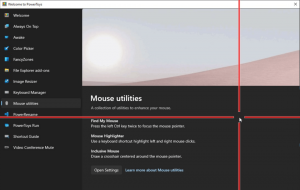Instale temas de terceiros na atualização de criadores de outono do Windows 10
Se você adora personalizar a aparência do seu sistema operacional, você já deve saber que, por padrão, o Microsoft Windows não permite a aplicação de temas de terceiros. Fora da caixa, o Windows permite o uso apenas de temas assinados digitalmente lançados pela Microsoft, portanto, é limitado apenas aos temas padrão fornecidos com o sistema operacional. Veja como contornar essa restrição e instalar e aplicar temas de terceiros na Atualização do Windows 10 Fall Creators.
A cada novo lançamento do Windows, a Microsoft faz algumas pequenas alterações no mecanismo do tema e / ou em seu formato. Isso leva à situação em que, para cada versão, você precisa de um software especial (o chamado patcher UXTheme) que oferece suporte a essa nova versão. O Windows 10 não é exceção.
Manuel Hoefs, da Syssel.net, criou um utilitário incrível, UltraUXThemePatcher, que permite usar temas de terceiros em todas as versões do Windows, do Windows XP ao Windows 10. Ele o atualizou para ser compatível com o Windows 10 Fall Creators Update, então isso é uma notícia incrível.
No momento em que este livro foi escrito, o aplicativo oferece suporte às seguintes versões do Windows 10 (32 e 64 bits edições):
- RTM (Build 10240)
- Atualização de aniversário, versão 1607
- Atualização de criadores, versão 1703
- Atualização de criadores de outono, versão 1709
O aplicativo modifica três arquivos de sistema no disco (uxtheme.dll, UXInit.dll, themeui.dll).
Para instalar e aplicar temas de terceiros no Windows 10, siga as instruções abaixo.
- Baixe UltraUXThemePatcher de sua página inicial oficial:
Baixe UltraUXThemePatcher
Eu sugiro que você leia o FAQ fornecido, é realmente útil.
- Execute o instalador e siga as instruções. É muito simples.
- Reinicie o seu PC quando solicitado.
Voila, a mágica acabou!
Como aplicar estilos visuais de terceiros (temas) no Windows 10
- Depois de instalar o UltraUXThemePatcher, é hora de obter alguns estilos visuais interessantes.
Eu recomendo que você visite Deviantart e pegue um estilo visual agradável. - Copie sua pasta de tema contendo um arquivo .theme e uma pasta contendo o arquivo .msstyles para a pasta "c: \ Windows \ Resources \ Themes".
- Agora clique duas vezes no arquivo .theme e aplicará o tema. Você também pode aplicá-lo usando o aplicativo Configurações para alternar entre os temas.
É isso.